DCP-J105
FAQ 및 문제 해결 |
용지 걸림
아래 단계에 따라 용지 걸림 오류 메시지를 지웁니다.
팩스 기능이 있는 모델의 경우:
기기를 전원에서 분리하기 전에 중요한 메시지를 손실하지 않도록 메모리에 저장된 팩스를 PC 또는 다른 팩스 기기에 전송할 수 있습니다. 팩스를 다른 팩스 기기에 전달하는 방법을 보려면 여기를 클릭하십시오.
참고: 아래에 표시된 그림은 대표 제품이며 Brother 기기와 다를 수 있습니다.
- Brother 기기를 AC 전원 콘센트(전기 소켓)에서 분리합니다.
-
용지 지지 플랩이 열려 있으면 닫은 다음 용지 지지대를 닫습니다. 용지함(1)을 기기 밖으로 완전히 꺼냅니다.
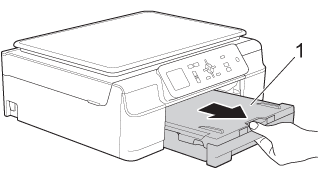
-
기기 안에 있는 두 개의 녹색 레버를 당겨서 걸린 용지를 꺼냅니다.
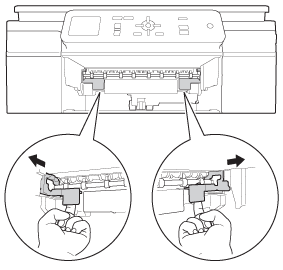
-
양손을 기기의 양면에 있는 플라스틱 탭 아래에 놓고 스캐너 덮개를 열린 위치로 들어올립니다.
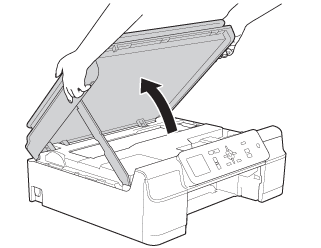
-
걸린 용지(1)를 기기 밖으로 꺼냅니다.
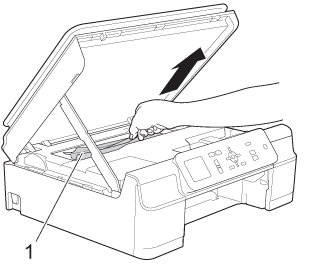
-
프린트 헤드를 이동하고 프린트 헤드 아래에 남아 있는 용지를 모두 제거합니다.
손으로 프린트 헤드를 이동하기 전에 기기를 전원에서 분리합니다.
-
왼쪽(1)과 오른쪽(2) 모서리를 자세히 살펴보고 용지를 모두 제거합니다.
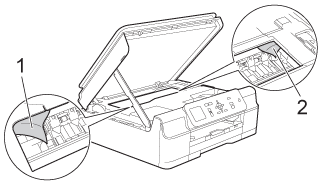
-
엔코더 스트립(1)을 만지지 마십시오. 엔코더 스트립을 만지면 기기가 손상될 수 있습니다.
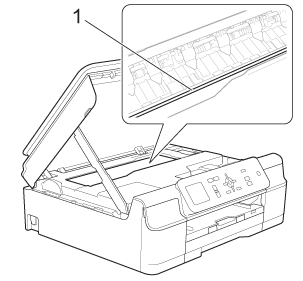
-
그림과 같이 프린트 헤드가 오른쪽 모서리에 있는 경우에는(2) 손으로 프린트 헤드를 이동할 수 없습니다. 전원 코드를 AC 전원 콘센트(전기 소켓)에 다시 연결합니다. 오른쪽 모서리를 확인할 수 있도록 프린트 헤드가 가운데로 이동할 때까지
 (취소)(터치 스크린 모델의 경우) 또는 중지/종료를 누르고 있습니다.
(취소)(터치 스크린 모델의 경우) 또는 중지/종료를 누르고 있습니다.
그림과 같이 삼각형 표시가 있는 오목한 영역을 잡고(3) 프린트 헤드를 이동합니다.
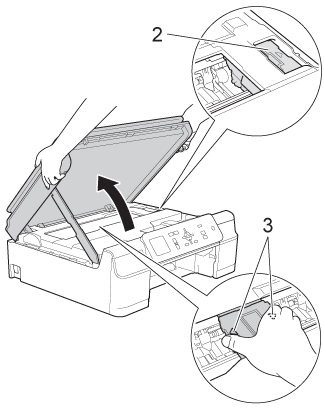
- 잉크가 피부나 옷에 묻으면 비누 또는 세제로 즉시 닦으십시오.
-
엔코더 스트립(1)을 만지지 마십시오. 엔코더 스트립을 만지면 기기가 손상될 수 있습니다.
-
용지가 남아 있지 않은지 내부(1)를 자세히 살펴봅니다.
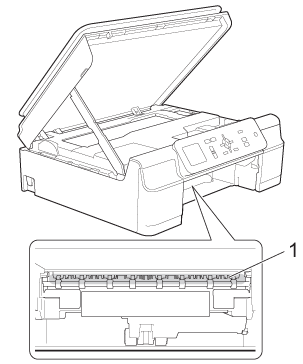
-
용지가 남아 있지 않은지 낮은 각도에서 기기의 내부를 살펴봅니다.
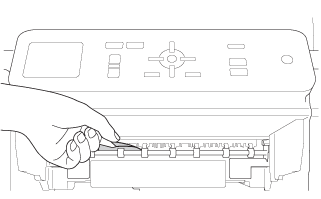
-
기기 뒤쪽의 용지 걸림 해제 덮개(1)를 엽니다.
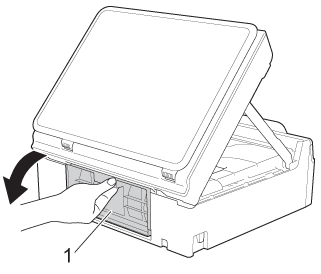
-
걸린 용지를 기기 밖으로 꺼냅니다.
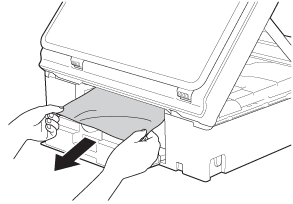
-
용지 걸림 해제 덮개를 닫습니다. 덮개가 올바르게 닫혔는지 확인합니다.
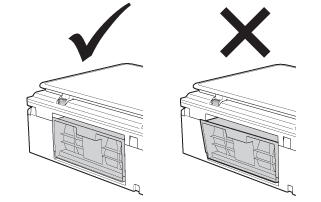
-
용지함을 기기에 다시 확실하게 넣습니다.
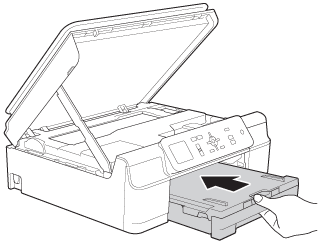
-
스캐너 덮개를 들어올려(1) 잠금을 해제합니다. 스캐너 덮개 지지대를 서서히 누르고(2) 양손으로 스캐너 덮개(3)를 닫습니다.
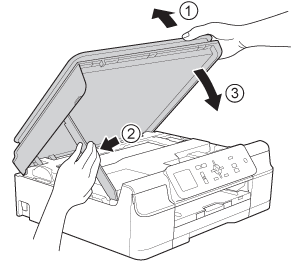
-
용지함을 제자리에 둔 상태에서 딸깍하는 소리가 날 때까지 용지 지지대(1)를 당겨서 꺼낸 다음 용지 지지 플랩(2)을 펼칩니다.
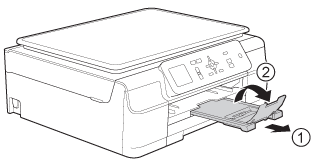
Legal 크기 용지의 경우에는 용지 지지 플랩을 사용하지 마십시오. (일부 국가에서만 사용할 수 있습니다.)
- 전원 코드를 AC 전원 콘센트(전기 소켓)에 다시 연결합니다.
- 오류 메시지가 지워졌는지 확인합니다.
오류 메시지가 계속 나타나는 경우에는 걸린 용지를 제거한 후 여기를 클릭하여 "용지 걸림" 오류 메시지에 대한 정보를 봅니다.
향후 용지 걸림을 방지하려면 용지 크기에 맞도록 용지 너비 가이드(1)와 용지 길이 가이드(2)를 조정합니다.
용지 너비 가이드(1)와 용지 길이 가이드(2)의 삼각형 표시(3)가 사용 중인 용지 크기의 표시와 일치하는지 확인하십시오.
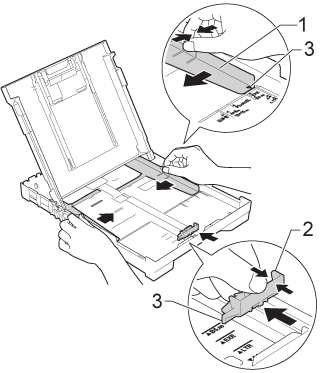
내용 피드백
지원을 개선하는 데 도움이 되도록 아래에 피드백을 제공하십시오.
